안녕하세요. 스페셜 매뉴얼입니다. 지금 포스팅은 네이버 밴드 만들기 및 사용법 3가지를 소개하는 글입니다. 네이버 밴드에서는 동창회나 나의 취미가 같은 사람들이 모여있는 밴드 모임에 가입하여 상호 소통을 할 수 있는 커뮤니티 서비스입니다. 그런데 내가 마음에 드는 주제의 모임이 없거나 모임을 직접 운영해보고 싶으시다면 밴드를 만들어 리더로 활동할 수 있는데요. 저도 최근 동창회 모임을 하고 네이버 밴드를 만들어 주기적으로 모이는 것이 좋을 것 같아 직접 밴드 모임을 만들어보기로 하였습니다. 그래서 본문에서는 네이버 밴드 만들기 및 사용법을 모두 정리해보았으니 참고하여 따라 이용해보시길 바랍니다.
네이버 밴드 만들기 방법
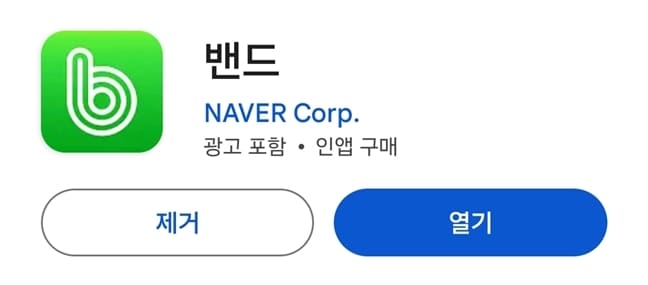
1. 스마트폰에서 네이버 밴드 앱을 실행 후 로그인합니다.
네이버 밴드 앱을 아직 가입하지 않았다면 네이버 밴드 가입 방법을 참고하시길 바랍니다.
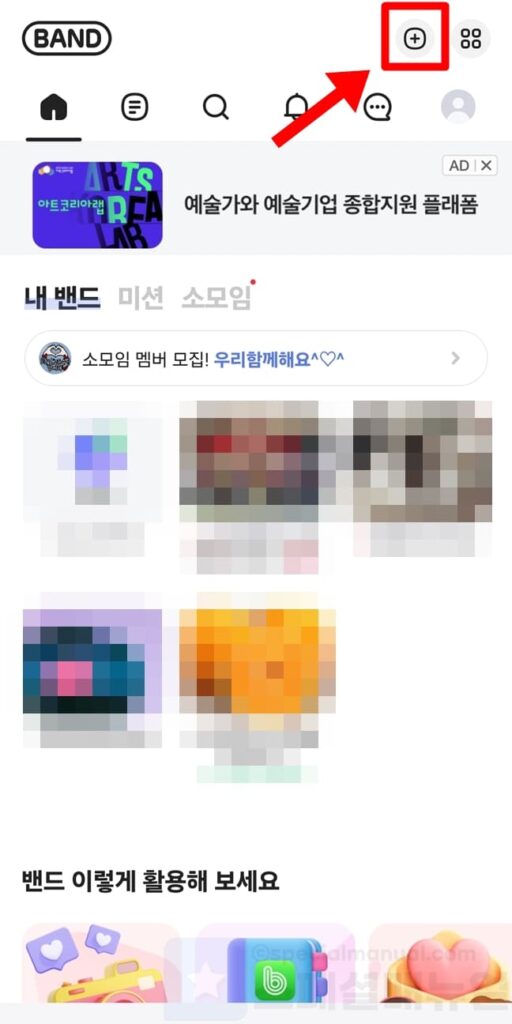
2. 상단 우측에서 +버튼을 클릭합니다.
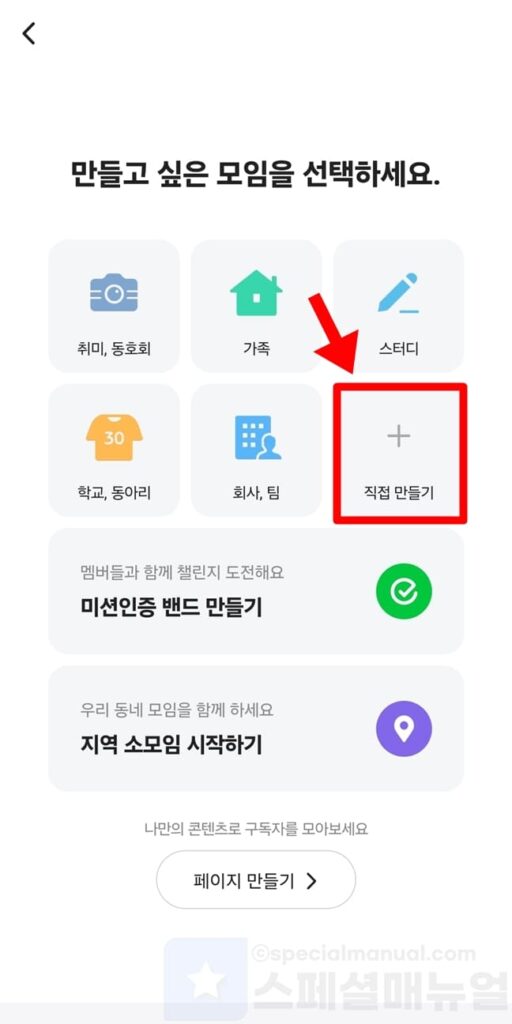
3. 직접 만들기를 선택합니다.
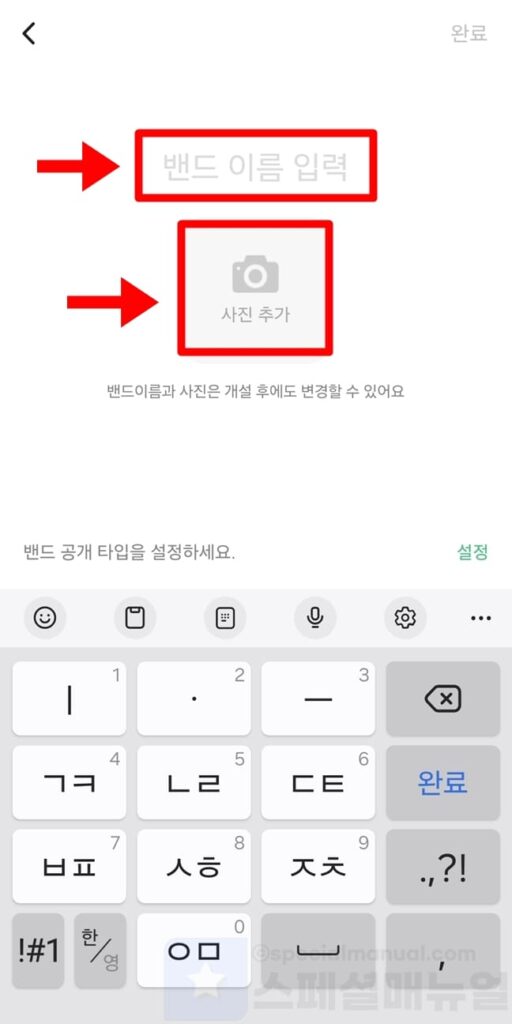
4. 밴드 이름과 사진을 클릭해서 설정합니다.
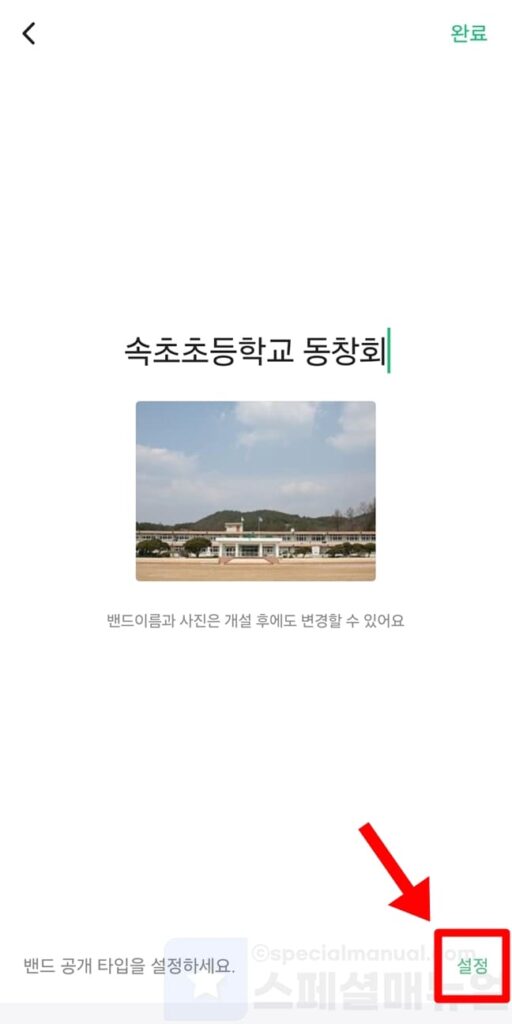
5. 밴드 공개 타입 우측의 설정을 누릅니다.
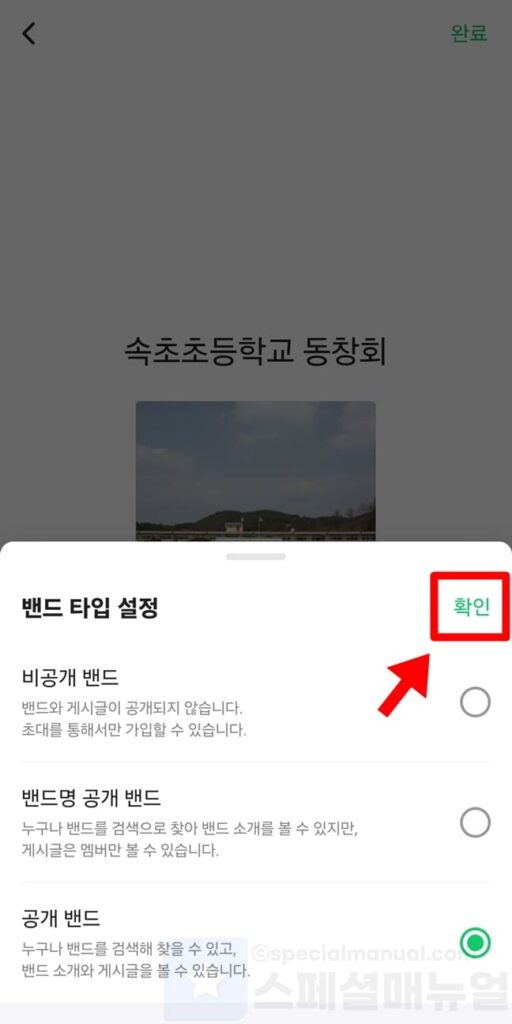
6. 원하는 밴드 타입을 체크하고 확인을 클릭합니다.
- 비공개 밴드: 밴드와 게시글이 공개되지 않고 초대를 통해서만 가입할 수 있습니다.
- 밴드명 공개 밴드: 누구나 밴드를 검색하고 찾을 수 있지만 게시글은 가입 멤버만 볼 수 있습니다.
- 공개 밴드: 누구나 밴드를 검색해서 찾을 수 있고 밴드 소개와 게시글을 볼 수 있습니다.
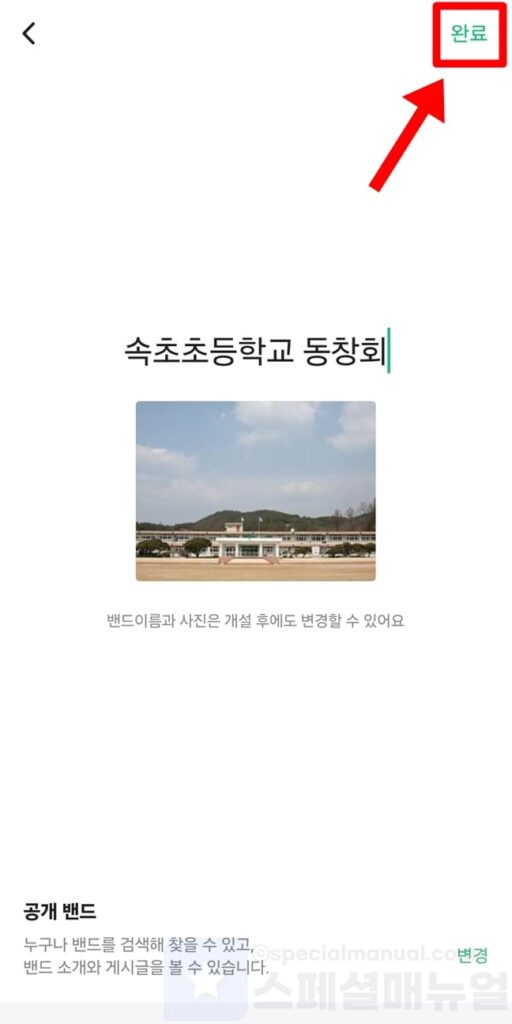
7. 우측 상단의 완료 버튼을 클릭합니다.
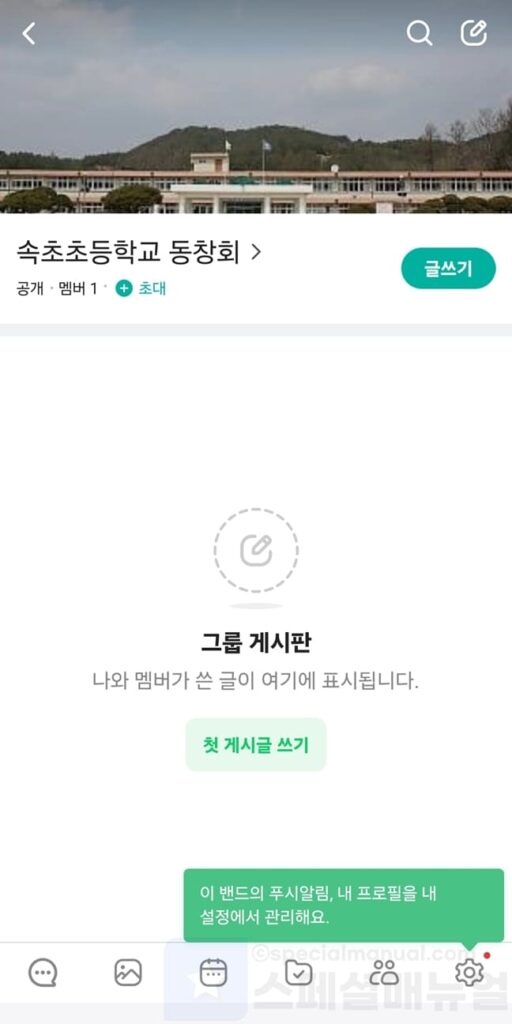
8. 네이버 밴드 만들기 성공입니다.
네이버 밴드 사용법
상대방에게 밴드 초대장 발송 방법

1. 내가 만든 밴드 페이지에서 초대를 클릭합니다.
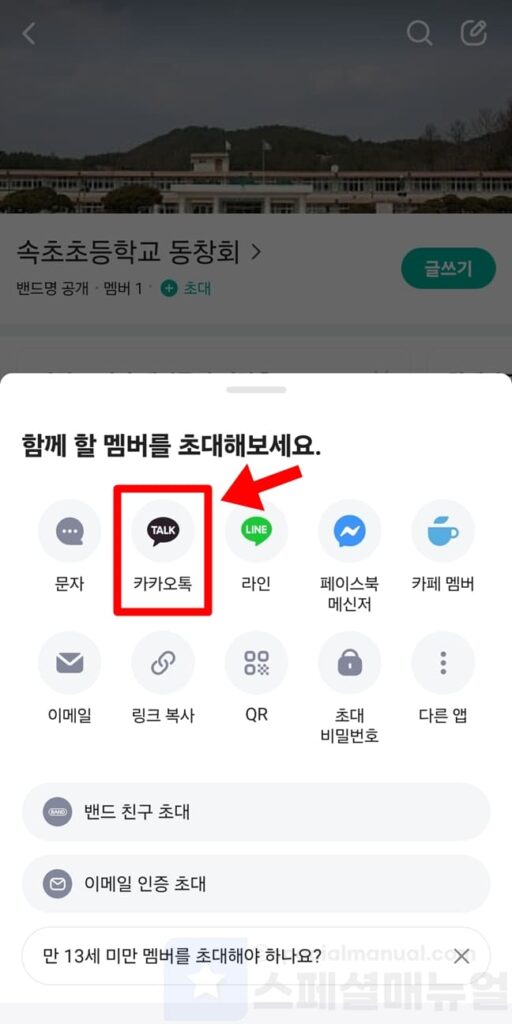
2. 초대장을 보낼 때 사용할 앱을 선택합니다.

3. 초대방을 보낼 상대방 및 채팅방을 선택하고 확인을 누릅니다.
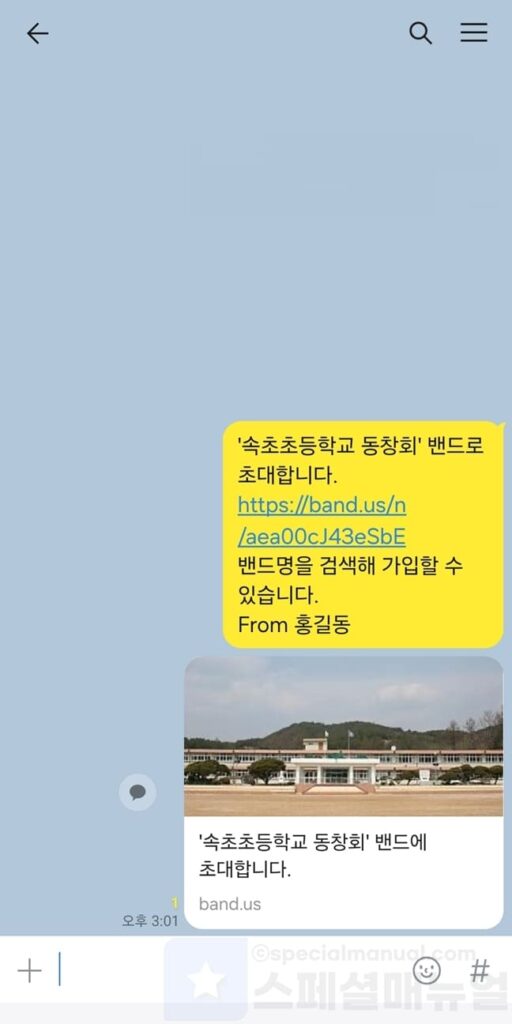
4. 네이버 밴드 초대장이 발송됩니다.
상대방은 받은 초대장을 클릭하여 네이버 밴드 로그인 후 밴드 모임에 가입할 수 있습니다.
밴드 6가지 기본 메뉴 안내 및 사용법
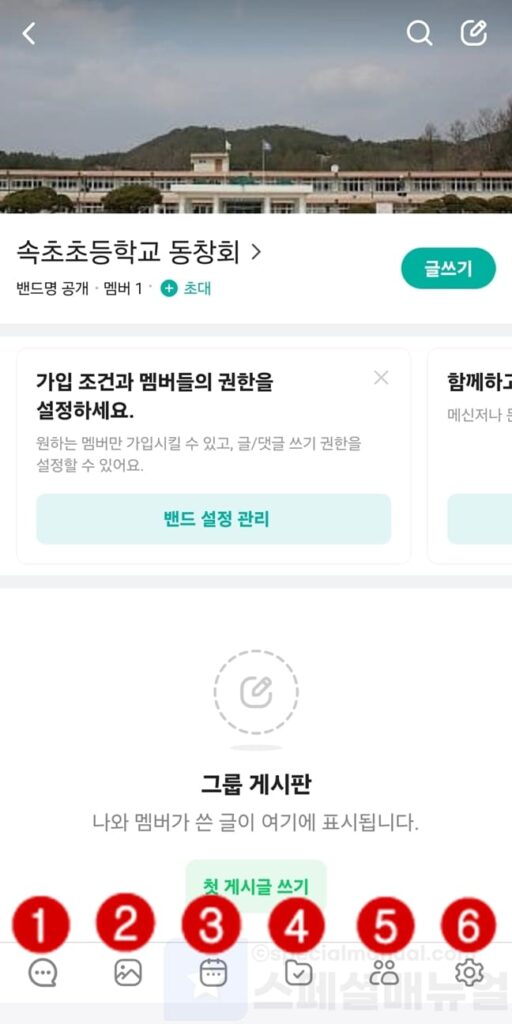
밴드에서는 기본적으로 사용되는 메뉴가 하단에 6가지가 있으며 각 메뉴별 기능은 다음과 같습니다.
- ① 채팅: 밴드 가입 멤버들과 함께 대화할 수 있는 채팅방을 확인할 수 있습니다. 채팅방에서 메시지, 사진, 동영상들을 주고 받을 수 있고 채팅 알림 및 수신 설정도 가능합니다.
- ② 사진첩: 밴드 멤버들과 사진을 공유할 수 있습니다. 한번에 100장까지 사진을 업로드할 수 있습니다.
- ③ 일정: 밴드 일정을 추가하여 달력에 표시할 수 있습니다. 표시된 일정은 밴드 가입 멤버들도 함께 확인할 수 있습니다.
- ④ 첨부 모아보기: 첨부파일들을 업로드하거나 업로드된 파일을 확인할 수 있습니다. 파일에는 출석체크, 참가신청서, 투표, N빵등 다양한 자료를 구분하여 사용할 수 있습니다.
- ⑤ 멤버: 현재 밴드에 가입된 모든 멤버를 확인할 수 있습니다. 설정버튼을 눌러 프로필을 수정할 수 잇고 밴드 모임장은 멤버 등급을 위임하거나 변경할 수 있습니다.
- ⑥ 설정: 밴드 설정, 미션 인증 설정, 밴드 통계, 내 설정 기능을 사용할 수 있습니다.
밴드 설정 관리 메뉴 안내 및 사용법
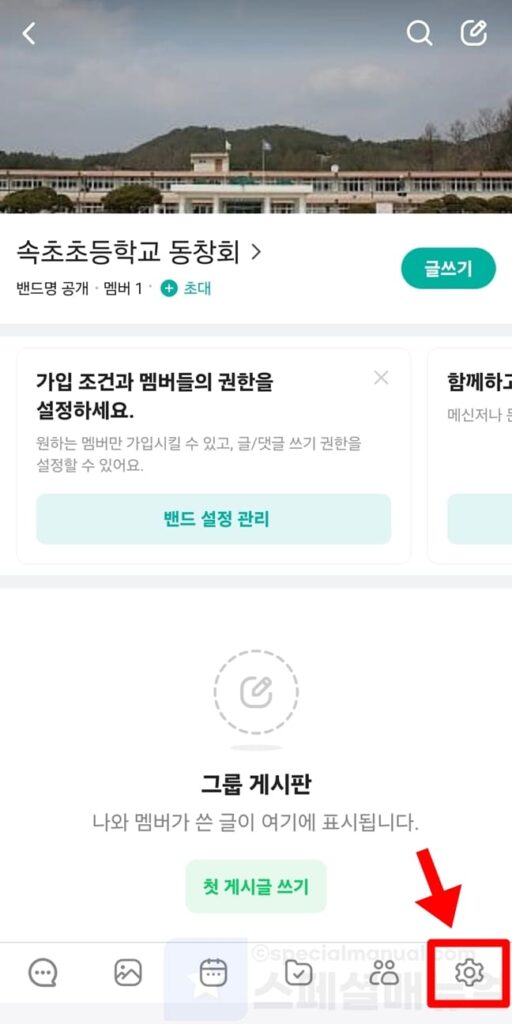
1. 밴드 페이지에서 하단의 톱니바퀴 설정 버튼을 클릭합니다.
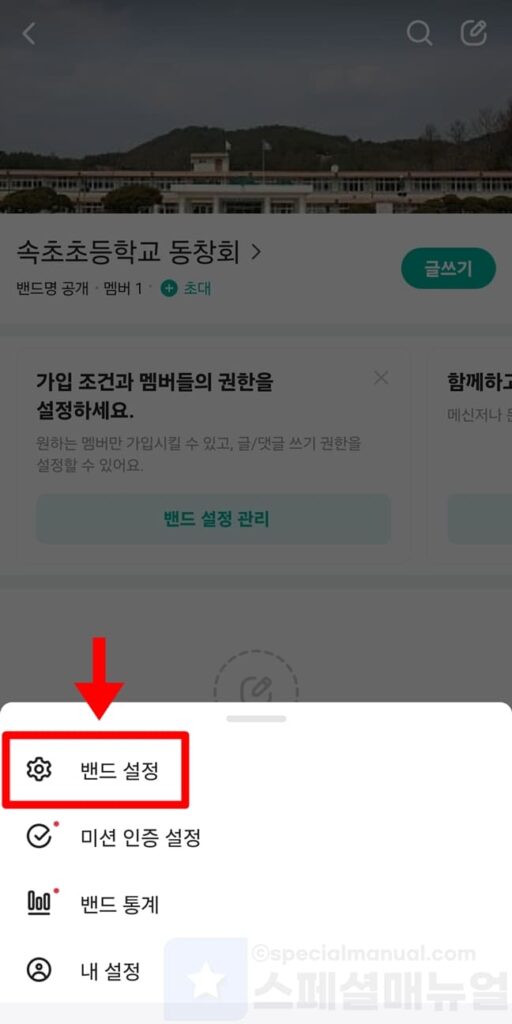
2. 밴드 설정을 누릅니다.
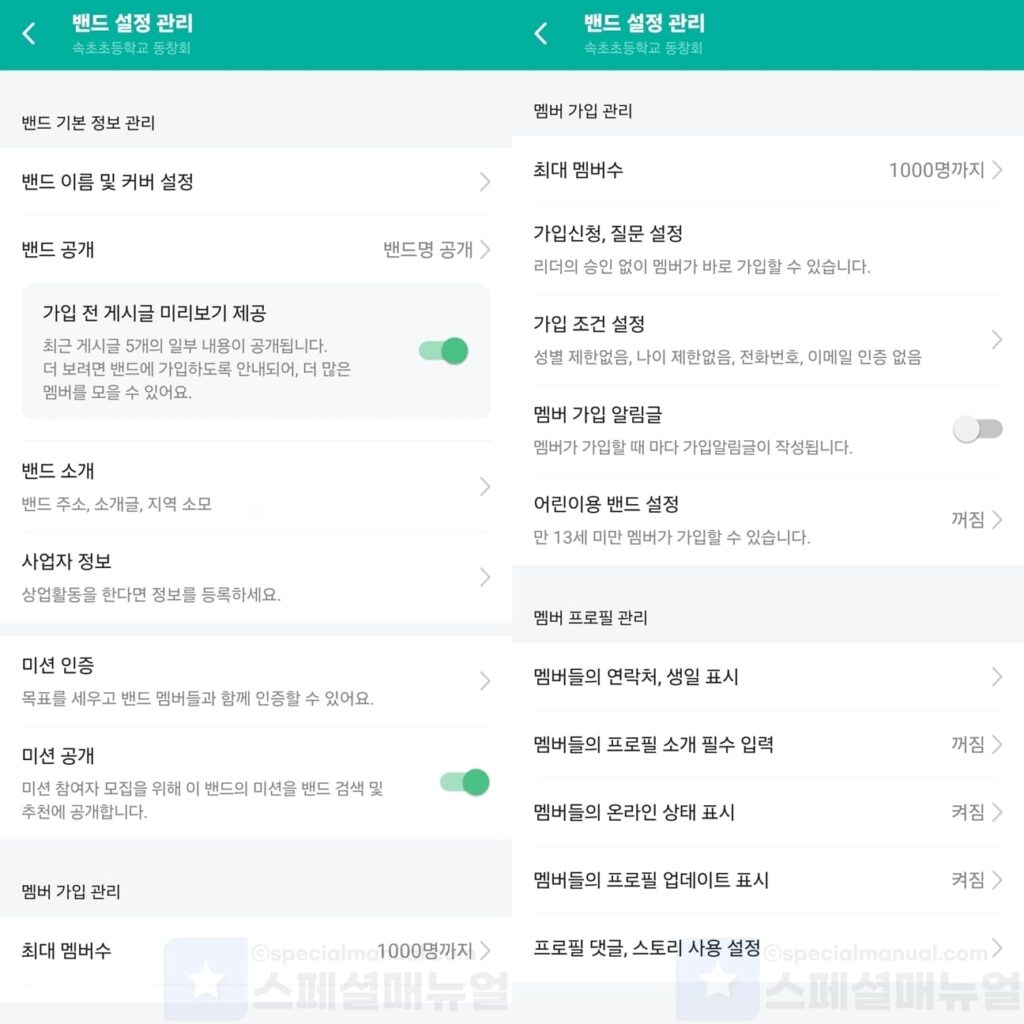
- 밴드 이름 및 커버 설정: 처음 밴드를 만들었을 때의 이름과 사진을 다시 변경할 수 있습니다.
- 밴드 공개: 밴드 공개 여부를 변경할 수 있습니다.
- 밴드 소개: 밴드 주소, 소개글 등을 새롭게 작성하거나 변경합니다.
- 미션 인증: 목표를 세우고 밴드 멤버들과 함께 인증할 수 있습니다.
- 가입 신청, 질문 설정: 리더의 승인으로 멤버 가입이 되도록 설정할 수 있습니다.
- 가입 조건 설정: 성별, 나이, 전화번호 및 이메일 인증등으로 가입 조건을 설정합니다.
- 멤버들 프로필 관리 항목: 멤버들의 프로필 정보 표시나 소개글 필수 입력 등을 설정합니다.
여기까지 스페셜 매뉴얼에서는 네이버 밴드 만들기 및 사용법을 안내드렸습니다. 이제 대표적인 기능들을 모두 숙지하셨으니 개설한 밴드로 친구들이 모두 가입된다면 세부적인 규칙과 일정들을 넣어서 체계적으로 운영해가시면 됩니다. 또한 공동 리더를 설정하여 부관리자를 임명할 수도 있으니 참고하시길 바랍니다. 감사합니다.
